Dans cet article, nous allons apprendre comment masquer et afficher du texte dans un document Word. Il existe de nombreux programmes de traitement de texte disponibles pour Windows 10. Cependant, parmi tous, Microsoft Word était et est toujours le plus couramment utilisé. Microsoft Word fait partie de la célèbre suite Microsoft Office, vous permettant de créer et de gérer facilement des documents Word. Word peut être utilisé à diverses fins. Par exemple, vous pouvez l’utiliser pour compresser des images, imprimer des fichiers, etc. La chose que beaucoup d’entre vous ne savent pas, c’est que vous pouvez masquer certaines parties de texte dans un document Word.
Oui, Microsoft Word a une option pour masquer le texte dans le document. Une fois que vous avez masqué le texte dans le document, vous pouvez imprimer le document avec ou sans le texte invisible. Il peut y avoir plusieurs raisons pour lesquelles vous souhaiterez peut-être masquer du texte dans Microsoft Word. Vous souhaitez peut-être présenter un document mais masquer certaines choses, ou créer un quiz et masquer la réponse. Ou vous voulez envoyer à un ami un mot de passe pour un compte, mais vous craignez que ce document n’arrive en la possession de quelqu’un et connaisse ce mot.
À lire aussi : Comment insérer une case à cocher dans Excel
Comment masquer et afficher du texte dans un document Microsoft Word
Cette méthode vous guidera pour masquer une partie de texte dans un document Word. Veuillez faire comme suit:
Dans le document Word, sélectionnez la partie de texte que vous allez masquer, cliquez avec le bouton droit de la souris et sélectionnez Police dans le menu contextuel. Voir la capture d’écran:
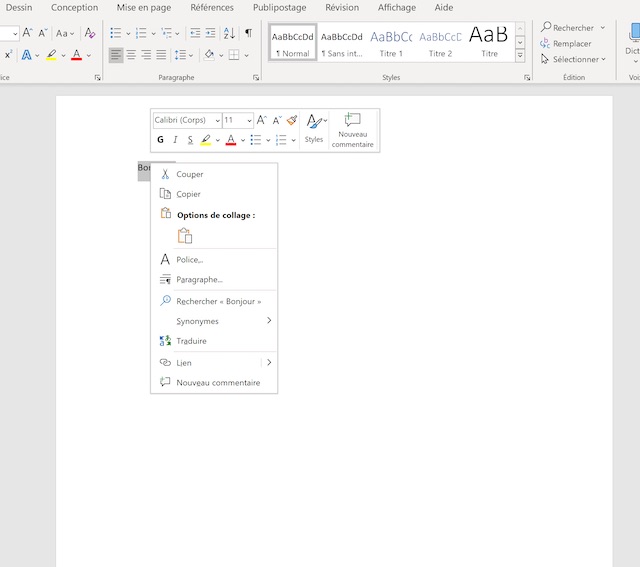
Dans la boîte de dialogue Police, veuillez cacher option Masqué, et cliquez sur le OK bouton. Voir la capture d’écran:
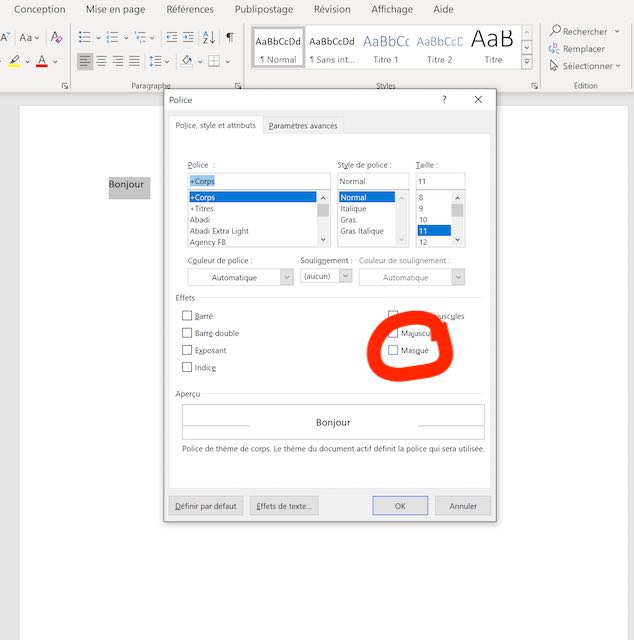
Vous verrez maintenant que la partie de texte sélectionnée est masquée dans le document.
Dans les étapes précédentes, nous avons masqué le texte dans notre document Word. Nous allons afficher à nouveau ce texte. Il vous suffit de cliquer sur l’option Options dans le menu Outils.
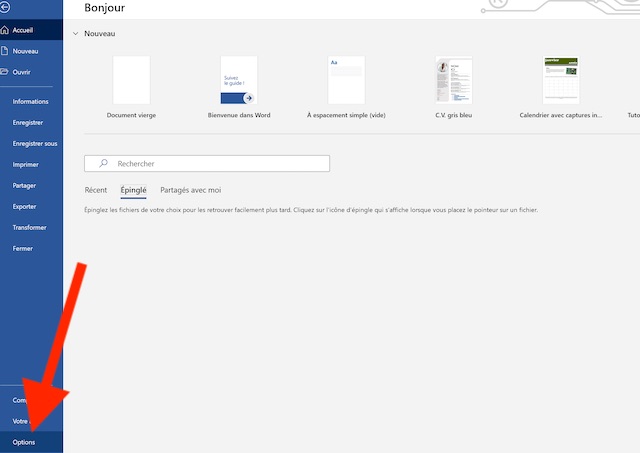
Cliquez sur l’option Afficher dans le menu latéral, puis sélectionnez l’option Texte masqué et cliquez sur OK
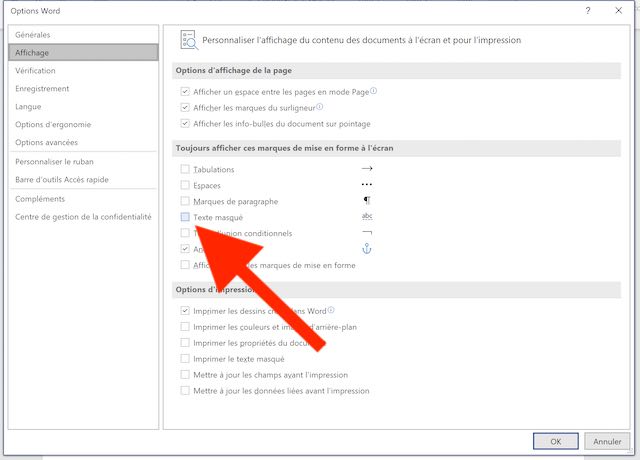
Avec cela, vous constaterez que le texte que vous avez masqué est réapparu pour vous dans le document sur lequel vous travaillez. Vous pouvez appliquer la méthode dans tous vos documents Word, dans lesquels vous souhaitez masquer le texte.